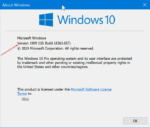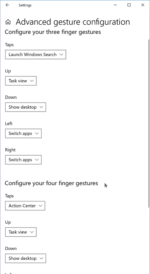Com o Windows 10, o bom e velho menu Iniciar voltou. Mas, desta vez, o menu Iniciar inclui o melhor do menu Iniciar do Windows 7 e o recurso de bloco dinâmico que vimos no Windows 8. Em outras palavras, o lado esquerdo do menu Iniciar oferece pastas rápidas para acessar rapidamente locais populares em seu PC e o lado direito do menu Iniciar inclui o recurso de blocos dinâmicos introduzido pela primeira vez no Windows 8.

Se você usou o Windows 8 ou o Windows 8.1 por um período significativo de tempo e adora a tela inicial, ficará feliz em saber que é possível habilitar a tela inicial no Windows 10 em execução em uma área de trabalho com mouse e teclado.
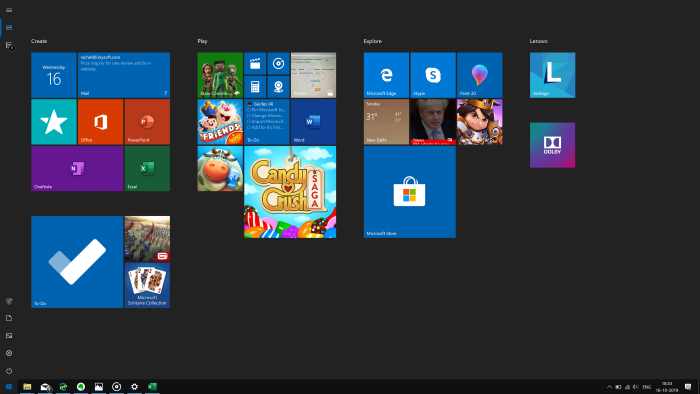
No Windows 10, o menu Iniciar é ativado automaticamente quando o Windows 10 é instalado em um PC com teclado e mouse, e a tela Iniciar é ativada em um dispositivo de toque.
Observe que, quando você ativa a tela Iniciar no Windows 10, o Windows desliga automaticamente o menu Iniciar e é possível navegar até a tela Iniciar clicando no botão Iniciar na barra de tarefas ou pressionando a tecla do logotipo do Windows no teclado.
Leia também: Como instalar o Windows 10 a partir de uma unidade USB.
Ative a tela Iniciar no Windows 10
Mmétodo 1 de 2
Passo 1: Abra o aplicativo Configurações. Navegar para Personalização > Página inicial.
Passo 2: Aqui, ligue Usar Iniciar tela cheia opção para ativar a tela inteira Iniciar no Windows 10. Desative a opção para restaurar o menu Iniciar normal.
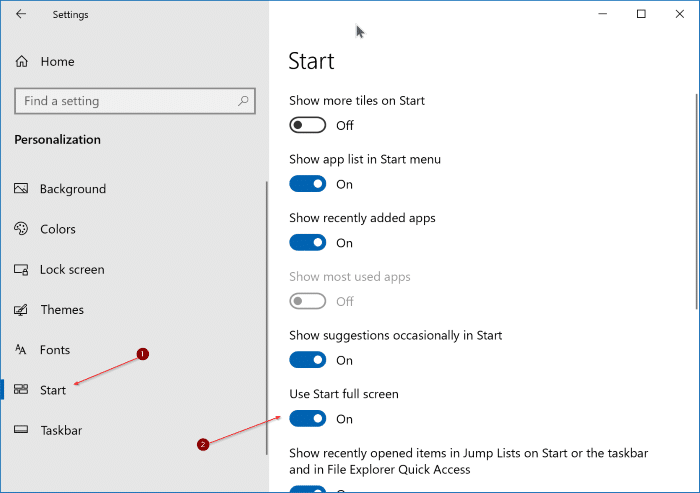
Método 2 de 2
ATUALIZAR: Este método não funciona mais como a Microsoft moveu as propriedades da barra de tarefas para o aplicativo Configurações.
Passo 1: Clique com o botão direito na barra de tarefas e clique em Propriedades para abrir as propriedades da Barra de Tarefas e Navegação.
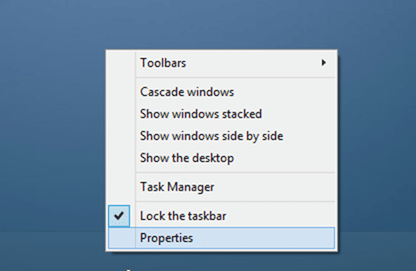
Passo 2: Na guia Navegação, procure a opção rotulada Use o menu Iniciar em vez da tela Iniciar e desmarque o mesmo para desativar o menu Iniciar e ativar a tela Iniciar. Por fim, clique no botão Aplicar.
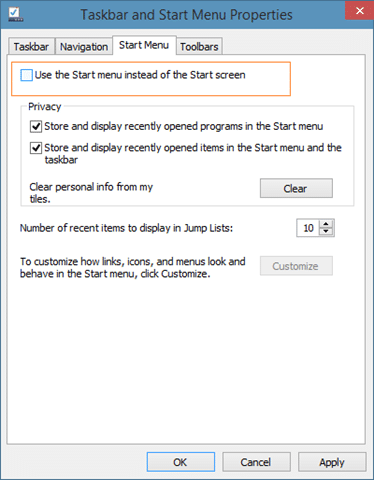
Você precisará sair e entrar novamente para começar a usar a tela inicial.
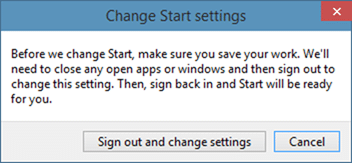
Boa sorte!
Hashtags: #Como #ativar #tela #inicial #Windows
FONTE
Nota: Este conteúdo foi traduzido do Inglês para português (auto)
Pode conter erros de tradução
Olá, se tiver algum erro de tradução (AUTO), falta de link para download etc…
Veja na FONTE até ser revisado o conteúdo.
Status (Ok Até agora)
Se tiver algum erro coloque nos comentários